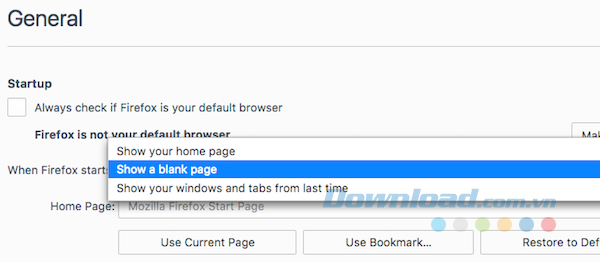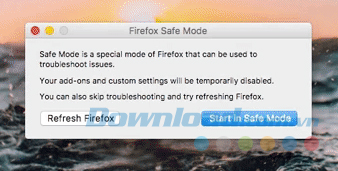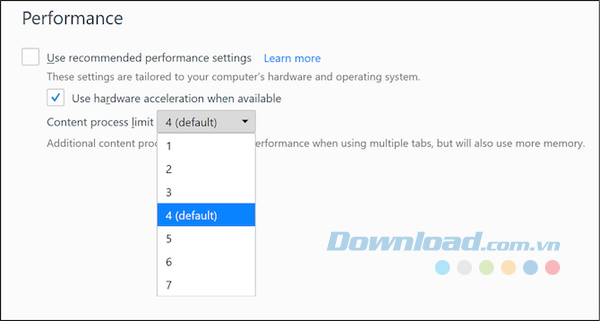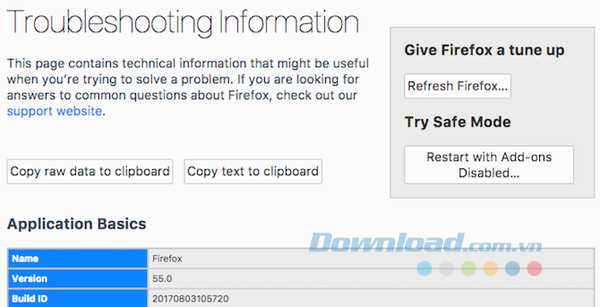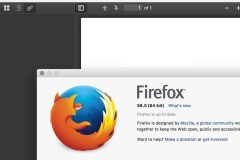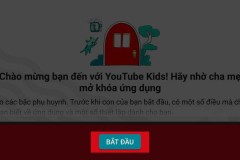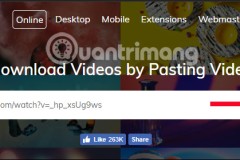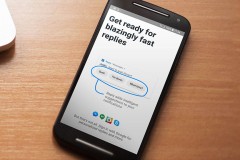Mozilla Firefox vẫn là một trong những trình duyệt web phổ biến nhất hiện nay. Nhưng bạn càng sử dụng nó nhiều thì trình duyệt dường như càng phản ứng chậm. Vậy bạn có thể làm gì khi Firefox chạy chậm, trong khi các trình duyệt khác vẫn chạy nhanh? Tải Firefox cho Mac Tải Firefox cho Linux Tải Firefox cho Android Tải Firefox cho iOS Download.com.vn đã giới thiệu cho bạn cách tăng tốc trình duyệt Firefox trước đây và đó là những gì bạn nên bắt đầu, vô hiệu hóa tiện ích mở rộng và một số tích hợp khác, và tìm những ứng dụng dùng nhiều bộ nhớ nhất. Mặc dù những thay đổi này sẽ làm cho Firefox của bạn nhanh hơn bao giờ hết nhưng bạn vẫn cần đảm bảo tốc độ giống như các trình duyệt khác. Vậy bạn có thể làm gì để có được điều đó?
Chrome, Edge, và Safari dường như khởi chạy ngay lập tức. Đây là những gì bạn có thể làm để Firefox khởi động nhanh hơn:
Nhập
аbout:preferences trên thanh tìm kiếm và trong
General, bạn bỏ tích Always check if Firefox is your default browser.
Đi đến
аbout:preferences và trong General, chọn When Firefox Starts và nhấp vào Show a blank page.
2. Firefox sử dụng quá nhiều CPU hoặc RAM Phần cứng máy tính của bạn cũng như các ứng dụng khác đang chạy sẽ ảnh hưởng đến hiệu suất của trình duyệt. Chrome luôn được biết đến là trình duyệt chiếm nhiều RAM, nhưng Firefox cũng có thể như vậy sau nhiều năm sử dụng. Trong trường hợp như vậy, đầu tiên bạn hãy thử khởi động lại Firefox trong chế độ Safe Mode. Điều này sẽ làm cho Firefox chạy mà không có bất cứ tiện ích mở rộng hay plugin nào. Để làm được điều này, bạn đi đến
Options (biểu tượng ba dòng ngang ở phía bên phải thanh URL), sau đó click vào biểu tượng Question Mark và chọn Restart with Add-ons Disabled. Firefox sẽ khởi động lại và hiển thị hai tùy chọn: Start in Safe Mode (Khởi động ở chế độ an toàn) hoặc Refresh Firefox (Làm mới Firefox). Bạn chọn Start in Safe Mode.
Nếu Firefox chạy nhanh hơn trong chế độ Safe Mode, thì bạn biết rằng vấn đề nằm ở các tiện ích mở rộng và plugin. Bạn hãy vô hiệu hóa tất cả tiện ích mở rộng và khởi động lại Firefox. Sau đó, kích hoạt một tiện ích mỗi lần và xem cái nào là nguyên nhân của vấn đề. Trong trường hợp Safe Mode không tạo ra sự khác biệt, thì các tab của Firefox có thể là lý do để đổ lỗi. Bạn cài đặt tiện ích Auto Unload Tab mà sẽ tự động dỡ bỏ các tài nguyên được sử dụng bởi một tab không hoạt động. Bạn thậm chí có thể thiết lập nó tự động đóng một tab không hoạt động sau một thời gian.
Chọn Use Hardware acceleration when available. Với tinh chỉnh này Firefox sẽ sử dụng card đồ họa thay vì bộ xử lý cho hình ảnh lớn. Cho dù bạn đang xem
YouTube hoặc chơi một trò chơi trình duyệt web, bạn sẽ có được trải nghiệm mượt mà hơn. Thay đổi Content Process Limit từ
4 hoặc hơn nữa. Firefox khuyên bạn nên tăng nó lên hơn bốn nếu bạn có ít nhất 8GB RAM. Content Process Limit là một chức năng Electrolysis mới của Firefox hoặc kiến trúc đa tiến trình. Với điều này, mỗi tab chạy như một cá thể riêng biệt của Firefox, do đó truy cập vào nhiều tài nguyên phần cứng hơn. Nó cũng cho phép hộp cát bảo mật, làm cho Firefox sánh ngang với Chrome và Edge. Trong trường hợp Content Process Limit bị tô màu xám, bạn cần phải bật trình duyệt Firefox nhiều chế độ bằng cách:
Đi đến
аbout:configTìm kiếm
browser.tabs.remote.autostartNhấn đúp chuột trái vào đó để thay đổi giá trị
Preference sang
trueKhởi động lại Firefox
4. Sử dụng Speed Tweaks được biết đến là Speedyfox Bạn nên tinh chỉnh trong cài đặt
аbout:config hơn là sử dụng các tiện ích mở rộng. Nhưng nếu bạn không thoải mái khi phải chỉnh sửa các thiết lập thì một phần mở rộng sẽ đảm bảo bạn không làm hỏng bất cứ điều gì. Speed Tweaks hoặc Speedyfox là thủ thuật lâu đời và đáng tin cậy nhất trên Firefox. Bạn tải và cài đặt tiện ích, sau đó đi đến Tools > Add-ons > Speed Tweaks (SpeedyFox) > Preferences. Click vào
Apply trong Set recommended values for all preferences. Cuối cùng là khởi động lại Firefox.
Tiện ích sẽ tự động áp dụng tất cả tinh chỉnh
аbout:config mà bạn tìm thấy trên rất nhiều trang web. Bạn cũng có thể tùy chỉnh bất cứ giá trị nào thông qua trang
preferences này.
5. Nếu tất cả cách trên không có tác dụng thì hãy làm mới Firefox
Nếu áp dụng tất cả các cách trên mà vẫn không có tác dụng thì đây là thời điểm để cài đặt một bản Firefox sạch. Nhưng bạn không phải bắt đầu download và cài đặt lại từ đầu. Tương tự như hệ điều hành, trình duyệt hiện nay có một tùy chọn một click để quay trở lại trạng thái mặc định trước khi bạn thực hiện bắt cứ thay đổi nào. Đặc biệt, nó sẽ loại bỏ mọi tiện ích mở rộng, tùy chỉnh và khôi phục cài đặt mặc định. Để làm được điều đó, bạn thực hiện như sau:
Đi tới
аbout:supportTrong Give Firefox a tune up, bạn click vào Refresh Firefox...
Nhấp chuột vào Refresh Firefox lần nữa trong hộp thoại pop-up.
Firefox sẽ tắt và khởi động lại trong một vài giây. Khi mà tất cả hiệu suất và cài đặt trở lại mặc định, Firefox sẽ lưu thông tin cá nhân của bạn, bao gồm dấu trang, lịch sử, mật khẩu, cookie, thông tin điền tự động, và từ điển của bạn. Vì vậy, nó giống như một Firefox mới với tất cả dữ liệu của bạn đã được tải.